Lautlos fotografieren: Kamera-Auslösegeräusch auf Android deaktivieren
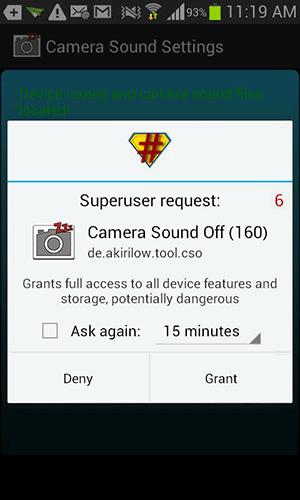
Warum das Auslösegeräusch stört
Das kurze Klick-Geräusch beim Foto bestätigen viele Kameras als Erfolgston. Für Babys, wilde Tiere, sensible Szenen oder professionelle Aufnahmen kann dieses Geräusch jedoch stören oder die Szene verändern. Standard-Android-Apps bieten oft keine Option, das Geräusch zu deaktivieren. Auf ungerooteten Geräten sind die Möglichkeiten stark eingeschränkt.
Wichtig: Diese Anleitung setzt Root-Zugriff voraus. Ohne Root können die folgenden Schritte nicht ausgeführt werden.
Varianten der Lösung (Absicht + verwandte Ziele)
Hauptziel: Auslösegeräusch auf einem gerooteten Android-Gerät deaktivieren. Verwandte Ziele: leiser fotografieren, stille Aufnahmen für Babys/Events, Tierfotografie, diskretes Content-Shooting.
1. App-Methode: „Camera Sound off! (root)“
Diese Methode ist am einfachsten. Die App verändert die Systemkonfiguration für Sie — Sie müssen keine Dateien manuell umbenennen.
Schritte
- Öffnen Sie den Google Play Store und installieren Sie die App Camera Sound off! (root).
- Starten Sie die App aus der App-Übersicht.
- Gewähren Sie der App Root-Rechte, wenn die Aufforderung erscheint. Tippen Sie dazu auf die Schaltfläche “Grant” in Ihrem Superuser-Prompt.
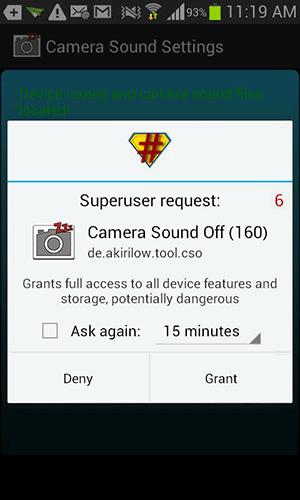
- Im nächsten Bildschirm wählen Sie im Dropdown-Menü die Option mit der Beschriftung “Camera Sound is.” und setzen sie auf “OFF”.
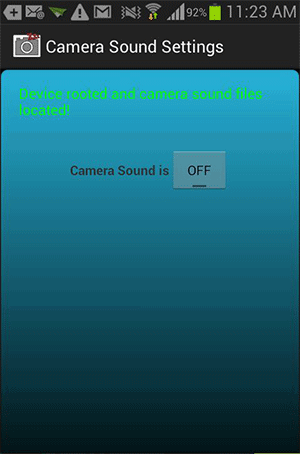
Ergebnis: Die App deaktiviert den Auslöseton systemweit. Um den Ton wieder einzuschalten, öffnen Sie die App erneut und setzen die Option auf “ON”.
Wichtig: Manche Root-Apps arbeiten je nach Android-Version oder Gerätehersteller unterschiedlich. Falls die App nicht funktioniert, prüfen Sie Logmeldungen oder probieren Sie die Datei-Methode.
2. Datei-Methode: System-Sounds manuell umbenennen
Diese Technik ist „geeky“, erfordert Root und gibt Ihnen volle Kontrolle. Sie ändert die Dateien, die das Kamera-App beim Auslösen abspielt.
Vorbereitung (Mini-Methodik)
- Backup: Sichern Sie vor Änderungen die Originaldateien oder erstellen Sie ein vollständiges System-Backup (Nandroid) falls möglich.
- Read-only Mount: Achten Sie beim Ändern von Systemdateien darauf, dass /system nicht versehentlich schreibgeschützt bleibt.
- Dateirechte: Nach dem Umbenennen sollten die Rechte unverändert bleiben.
Schritte
- Installieren Sie einen Root-Dateimanager wie ES File Explorer.
- Starten Sie den Dateimanager.
- Navigieren Sie im Dateimanager zum Hauptverzeichnis “/“.
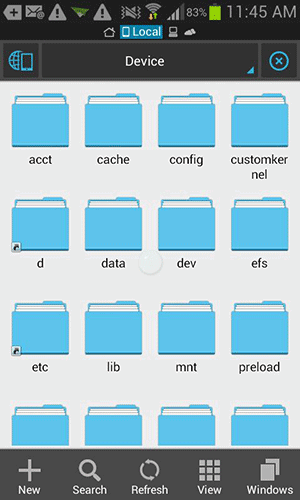
- Gehen Sie zu /system/media/audio/ui.
- Tippen und halten Sie die Datei “Shutter.ogg” und wählen Sie “Rename”.
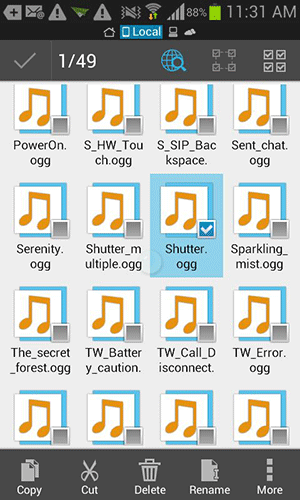
- Benennen Sie die Datei in “Shutter.ogg.bak” um und bestätigen Sie mit OK.
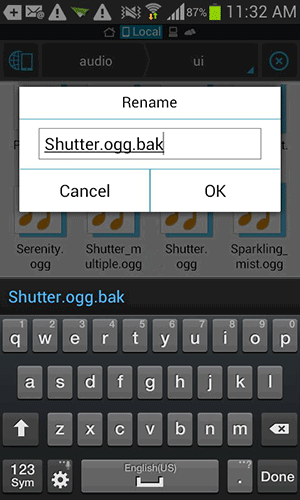
- Wiederholen Sie den Vorgang für “Shutter_multiple.ogg” (ebenfalls “.bak” anhängen).
- Schließen Sie den Dateimanager. Starten Sie die Kamera-App neu. Beim nächsten Foto sollte kein Auslösegeräusch abgespielt werden, da die Dateien nicht mehr gefunden werden.
Rollback (Wiederherstellung)
- Um den Ton wiederherzustellen, entfernen Sie die Endung “.bak” von den betroffenen Dateien (z. B. “Shutter.ogg.bak” → “Shutter.ogg”). Starten Sie ggf. die Kamera neu.
Wann diese Methoden nicht funktionieren oder riskant sind
- Kein Root: Ohne Root-Zugriff sind diese Methoden nicht anwendbar.
- Hersteller- oder Länderrestriktionen: Manche Geräte oder Regionen erlauben aus rechtlichen Gründen kein Deaktivieren des Auslösegeräuschs. In solchen Fällen kann die Option blockiert oder die Datei an einem anderen Ort gespeichert sein.
- Updates: System-Updates können die Dateien wiederherstellen oder das Verhalten ändern. Bewahren Sie Notizen zu Änderungen auf, damit Sie nach Updates schnell reagieren können.
Alternative Ansätze (wenn Root nicht verfügbar)
- Systemlautstärke prüfen: Einige Geräte verwenden die Medien- oder Systemlautstärke für den Auslöseton. Senken Sie diese Lautstärke, schalten Sie auf Vibration, oder verwenden Sie den Flugmodus. Wirkung variiert je nach Gerät.
- Drittanbieter-Kamera-Apps: Manche Kamera-Apps bieten „stumm“-Optionen, allerdings greifen diese nicht immer auf denselben System-Sound zu.
- Externe Kameras/Remote-Auslöser: Verwenden Sie Bluetooth- oder kabelgebundene Fernauslöser, die auf dem Telefon keinen Systemton verursachen.
Sicherheits- und Datenschutzhinweise
- Rooten verändert die Gerätekonfiguration und kann Sicherheitsrisiken erhöhen. Prüfen Sie, ob Sie vertrauliche Daten sichern, bevor Sie Änderungen vornehmen.
- Installieren Sie Root-Apps nur aus vertrauenswürdigen Quellen. Root-Berechtigungen geben der App volle Systemkontrolle.
Rolle-basierte Checkliste vor Änderung
Fotograf
- Backup der Originaldateien erstellen
- Kamera-App testen nach Umbenennung
- Notiz: Welche Dateien geändert wurden
Eltern / Babysitter
- Testaufnahme machen, bevor Sie das Baby fotografieren
- Sicherstellen, dass wichtige Alarme nicht unbeabsichtigt stumm geschaltet sind
Power-User / Entwickler
- Nandroid-Backup oder TWRP-Sicherung anfertigen
- Änderungslog pflegen (Datum, Befehle, Dateinamen)
Kriterium für Erfolg
- Akzeptanzkriterium: Beim Aufnehmen mit der Standard-Kamera-App ist kein Auslösegeräusch hörbar.
- Rücksetz-Kriterium: Nach Entfernen von “.bak” sind die Originaldateien wieder vorhanden und der Ton wird wiedergegeben.
FAQ
Brauche ich unbedingt Root, um das Auslösegeräusch zu deaktivieren?
Ja. Die beschriebenen Methoden verändern Systemdateien oder erfordern Systemrechte. Ohne Root sind solche Änderungen nicht möglich.
Macht das Rooten mein Gerät unsicher?
Root erhöht das Risiko, da Apps mit Root-Rechten das System verändern können. Wägen Sie Nutzen und Risiko ab und installieren Sie nur vertrauenswürdige Software.
Was passiert nach einem Systemupdate?
Ein Systemupdate kann die Original-Sounddateien wiederherstellen. Nach einem Update prüfen Sie die Dateien erneut und benennen Sie sie bei Bedarf wieder um.
Kurze Zusammenfassung
Wenn Sie ein gerootetes Android-Gerät besitzen, können Sie das Auslösegeräusch entweder mit einer Root-App wie “Camera Sound off! (root)” deaktivieren oder die System-Sounddateien manuell umbenennen. Legen Sie vorher Backups an und beachten Sie rechtliche oder herstellerspezifische Einschränkungen. Bei Bedarf können Sie die Änderungen jederzeit rückgängig machen.
Hinweis: Seien Sie verantwortungsvoll beim Einsatz von lautlosen Aufnahmen—Respektieren Sie Privatsphäre und lokale Gesetze.
Happy (silent) capturing!
Ähnliche Materialien

Podman auf Debian 11 installieren und nutzen
Apt-Pinning: Kurze Einführung für Debian

FSR 4 in jedem Spiel mit OptiScaler
DansGuardian + Squid (NTLM) auf Debian Etch installieren

App-Installationsfehler auf SD-Karte (Error -18) beheben
